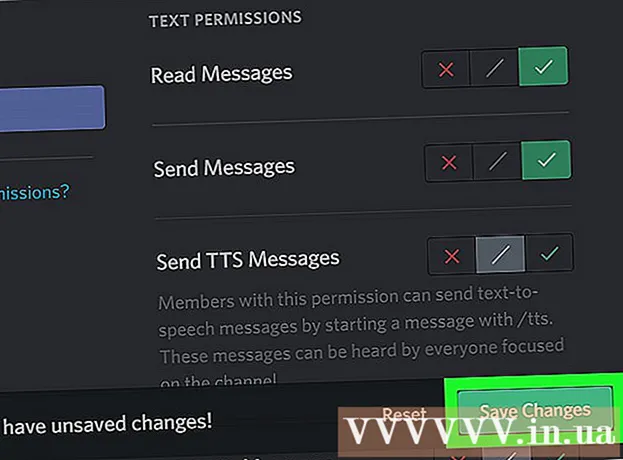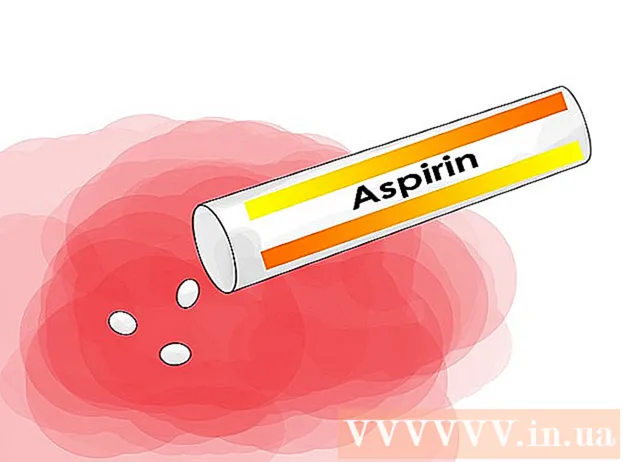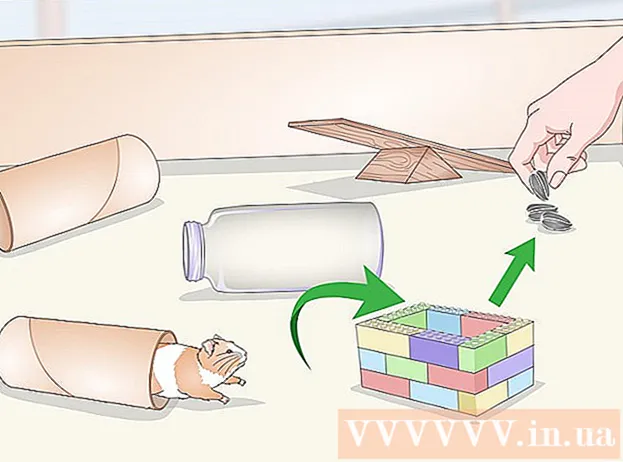Муаллиф:
Christy White
Санаи Таъсис:
11 Май 2021
Навсозӣ:
1 Июл 2024

Мундариҷа
- Ба қадам
- Усули 1 аз 12: Windows 10
- Усули 2 аз 12: Windows Vista, 7 ё 8
- Усули 3 аз 12: Windows 98 ё XP
- Усули 4 аз 12: Ҳама версияҳои Windows
- Усули 5 аз 12: Mac OS X 10.5 (Leopard) ва навтар
- Усули 6 аз 12: Mac OS X 10.4 (Tiger) ва калонтар
- Усули 7 аз 12: Linux
- Усули 8 аз 12: iOS
- Усули 9 аз 12: OS Android
- Усули 10 аз 12: Windows Phone 7 ё навтар
- Усули 11 аз 12: OS OS Chrome
- Усули 12 аз 12: тасаллӣ бозӣ
- Маслиҳатҳо
- Огоҳӣ
Суроғаи MAC (Назорати Медиа Дастрасӣ) ин рақамест, ки адаптер (ҳо) -и шабакавии дар компютери шумо насбшударо муайян мекунад. Адреси MAC ин як қатор иборат аз 6 гурӯҳи аломатҳо мебошад, ки бо аломати ҷудошуда ҷудо карда шудаанд. Баъзан шумо барои суроғаи бомуваффақият ба шабака ба ин суроға ниёз доред. Барои пайдо кардани суроғаи MAC, шумо метавонед яке аз усулҳои зеринро истифода баред.
Ба қадам
Усули 1 аз 12: Windows 10
 Ба шабака пайваст шавед. Ин усул танҳо дар сурате амал мекунад, ки агар шумо дар айни замон пайваст бошед. Барои ин, он интерфейсро истифода баред, ки барои он суроғаи MAC лозим аст (wifi агар ба шумо суроғаи MAC-и корти шабакаи бесими шумо, ethernet, агар ба шумо суроғаи MAC-и корти ethernet лозим бошад).
Ба шабака пайваст шавед. Ин усул танҳо дар сурате амал мекунад, ки агар шумо дар айни замон пайваст бошед. Барои ин, он интерфейсро истифода баред, ки барои он суроғаи MAC лозим аст (wifi агар ба шумо суроғаи MAC-и корти шабакаи бесими шумо, ethernet, агар ба шумо суроғаи MAC-и корти ethernet лозим бошад).  Нишони шабакаро клик кунед
Нишони шабакаро клик кунед  Пахш кунед Хусусиятҳо алоқаи шумо. Ин танзимоти шабакаи шуморо боз мекунад.
Пахш кунед Хусусиятҳо алоқаи шумо. Ин танзимоти шабакаи шуморо боз мекунад.  Ба қисмати "Танзимот" ҳаракат кунед. Ин қисми охирини равзана мебошад.
Ба қисмати "Танзимот" ҳаракат кунед. Ин қисми охирини равзана мебошад.  Суроғаи MAC-ро дар назди "Суроғаи физикӣ (MAC)" ёбед.
Суроғаи MAC-ро дар назди "Суроғаи физикӣ (MAC)" ёбед.
Усули 2 аз 12: Windows Vista, 7 ё 8
 Ба шабака пайваст шавед. Ин усул танҳо дар сурате амал мекунад, ки агар шумо дар айни замон пайваст бошед. Барои ин, аз он интерфейс истифода баред, ки суроғаи он ба шумо лозим бошад (wifi, агар ба шумо суроғаи MAC-и корти шабакаи бесими шумо, Ethernet, агар ба шумо суроғаи MAC-и корти ethernetатон лозим бошад).
Ба шабака пайваст шавед. Ин усул танҳо дар сурате амал мекунад, ки агар шумо дар айни замон пайваст бошед. Барои ин, аз он интерфейс истифода баред, ки суроғаи он ба шумо лозим бошад (wifi, агар ба шумо суроғаи MAC-и корти шабакаи бесими шумо, Ethernet, агар ба шумо суроғаи MAC-и корти ethernetатон лозим бошад).  Тасвири пайвастшавӣ дар панели система пахш кунед. Он баъзан ба як графи хурд ё як монитори хурди компютер шабоҳат дорад. Пас аз зер кардани он, "Маркази шабака ва мубодила" -ро кушоед.
Тасвири пайвастшавӣ дар панели система пахш кунед. Он баъзан ба як графи хурд ё як монитори хурди компютер шабоҳат дорад. Пас аз зер кардани он, "Маркази шабака ва мубодила" -ро кушоед. - Дар ҳолати мизи корӣ дар назди Windows 8 истифода кунед. Танҳо вақте ки шумо мизи кории худро мебинед, шумо метавонед тасвири "Пайвастшавӣ" -ро клик кунед.
 Номи пайвастшавӣ ба шабакаро ёбед ва онро клик кунед. Он танҳо пас аз калимаи "Пайвастшавӣ" пайдо мешавад. Ин равзанаи хурдро мекушояд.
Номи пайвастшавӣ ба шабакаро ёбед ва онро клик кунед. Он танҳо пас аз калимаи "Пайвастшавӣ" пайдо мешавад. Ин равзанаи хурдро мекушояд.  Тафсилотро клик кунед. Рӯйхати иттилооти конфигуратсияи пайвастшавӣ пайдо мешавад, ба монанди он чизе, ки шумо ҳангоми истифодаи утилитаи "IPConfig" аз равзанаи фаврӣ мегиред.
Тафсилотро клик кунед. Рӯйхати иттилооти конфигуратсияи пайвастшавӣ пайдо мешавад, ба монанди он чизе, ки шумо ҳангоми истифодаи утилитаи "IPConfig" аз равзанаи фаврӣ мегиред.  Ҷустуҷӯи "Суроғаи ҷисмонӣ". Ин суроғаи MAC-и шумост.
Ҷустуҷӯи "Суроғаи ҷисмонӣ". Ин суроғаи MAC-и шумост.
Усули 3 аз 12: Windows 98 ё XP
 Ба шабака пайваст шавед. Ин усул танҳо дар сурате амал мекунад, ки агар шумо дар айни замон пайваст бошед. Барои ин, аз он интерфейс истифода баред, ки суроғаи он ба шумо лозим бошад (wifi, агар ба шумо суроғаи MAC-и корти шабакаи бесими шумо, Ethernet, агар ба шумо суроғаи MAC-и корти ethernetатон лозим бошад).
Ба шабака пайваст шавед. Ин усул танҳо дар сурате амал мекунад, ки агар шумо дар айни замон пайваст бошед. Барои ин, аз он интерфейс истифода баред, ки суроғаи он ба шумо лозим бошад (wifi, агар ба шумо суроғаи MAC-и корти шабакаи бесими шумо, Ethernet, агар ба шумо суроғаи MAC-и корти ethernetатон лозим бошад). 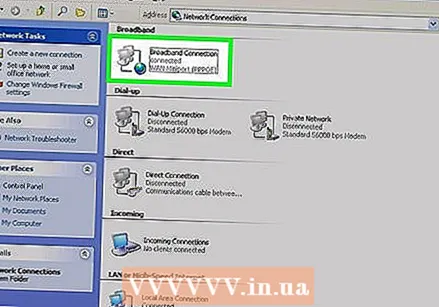 Пайвастагиҳои шабакавиро кушоед. Агар дар мизи корӣ нишонае барои ин мавҷуд набошад, шумо метавонед тасвири пайвастшавӣ дар панели вазифаҳо пайдо кунед. Барои гирифтани шарҳи пайвасти ҷорӣ ё рӯйхати шабакаҳои мавҷуда онро клик кунед.
Пайвастагиҳои шабакавиро кушоед. Агар дар мизи корӣ нишонае барои ин мавҷуд набошад, шумо метавонед тасвири пайвастшавӣ дар панели вазифаҳо пайдо кунед. Барои гирифтани шарҳи пайвасти ҷорӣ ё рӯйхати шабакаҳои мавҷуда онро клик кунед. - Шумо инчунин метавонед ба Пайвастагиҳои шабакавӣ аз Панели идоракунӣ, ки дар менюи Оғоз ҷойгир аст, равед.
 Пайвасти худро бо тугмаи рости муш пахш кунед ва Статусро интихоб кунед.
Пайвасти худро бо тугмаи рости муш пахш кунед ва Статусро интихоб кунед.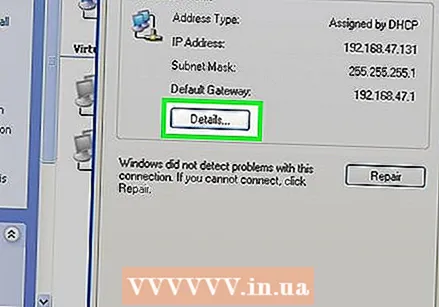 "Тафсилот" -ро клик кунед. Дар хотир доред, ки дар версияҳои муайяни Windows инро дар ҷадвали Дастгирӣ пайдо кардан мумкин аст. Рӯйхати иттилооти конфигуратсияи пайвастшавӣ пайдо мешавад, ба монанди он чизе, ки шумо ҳангоми истифодаи утилитаи "IPConfig" аз равзанаи фаврӣ мегиред.
"Тафсилот" -ро клик кунед. Дар хотир доред, ки дар версияҳои муайяни Windows инро дар ҷадвали Дастгирӣ пайдо кардан мумкин аст. Рӯйхати иттилооти конфигуратсияи пайвастшавӣ пайдо мешавад, ба монанди он чизе, ки шумо ҳангоми истифодаи утилитаи "IPConfig" аз равзанаи фаврӣ мегиред.  Ҷустуҷӯи "Суроғаи ҷисмонӣ". Ин суроғаи MAC-и шумост.
Ҷустуҷӯи "Суроғаи ҷисмонӣ". Ин суроғаи MAC-и шумост.
Усули 4 аз 12: Ҳама версияҳои Windows
 Якеашро кушоед равзанаи фаврии фармон. Пахш кунед ⊞ Ғолиб+Р. ва typ cmd дар майдони "Иҷро". Пахш кунед ↵ ворид кунед, ҳоло равзанаи фаврии фармон кушода мешавад.
Якеашро кушоед равзанаи фаврии фармон. Пахш кунед ⊞ Ғолиб+Р. ва typ cmd дар майдони "Иҷро". Пахш кунед ↵ ворид кунед, ҳоло равзанаи фаврии фармон кушода мешавад. - Дар доираи Windows 8 шумо комбинатсияи калидҳоро истифода мебаред ⊞ Ғолиб+X ва менюи фаврии фармонро интихоб кунед.
 Фармони "GetMAC" -ро истифода баред. Намуди рӯйхати getmac / v / fo ва пахш кунед ↵ ворид кунед. Ҳоло рӯйхат бо маълумоти танзимот барои пайвасти шабакаи шумо пайдо мешавад.
Фармони "GetMAC" -ро истифода баред. Намуди рӯйхати getmac / v / fo ва пахш кунед ↵ ворид кунед. Ҳоло рӯйхат бо маълумоти танзимот барои пайвасти шабакаи шумо пайдо мешавад.  Ҷустуҷӯи "Суроғаи ҷисмонӣ". Ин суроғаи MAC-и шумост. Эзоҳ: пайвасти бесими шумо суроғаи MAC-и дигарро нисбат ба пайвасти Ethernet дорад.
Ҷустуҷӯи "Суроғаи ҷисмонӣ". Ин суроғаи MAC-и шумост. Эзоҳ: пайвасти бесими шумо суроғаи MAC-и дигарро нисбат ба пайвасти Ethernet дорад.
Усули 5 аз 12: Mac OS X 10.5 (Leopard) ва навтар
 Preferences System -ро кушоед. Шумо метавонед инро дар зери менюи Apple пайдо кунед. Барои ин, аз он интерфейс истифода баред, ки суроғаи он ба шумо лозим бошад (wifi, агар ба шумо суроғаи MAC-и корти шабакаи бесими шумо, Ethernet, агар ба шумо суроғаи MAC-и корти ethernetатон лозим бошад).
Preferences System -ро кушоед. Шумо метавонед инро дар зери менюи Apple пайдо кунед. Барои ин, аз он интерфейс истифода баред, ки суроғаи он ба шумо лозим бошад (wifi, агар ба шумо суроғаи MAC-и корти шабакаи бесими шумо, Ethernet, агар ба шумо суроғаи MAC-и корти ethernetатон лозим бошад).  Пайвасти худро интихоб кунед. Шабакаро интихоб кунед ва вобаста ба намуди пайвастшавӣ WiFi ё Ethernet ро интихоб кунед. Шумо ҳамаи пайвастҳоро дар сутуни чап пайдо мекунед.
Пайвасти худро интихоб кунед. Шабакаро интихоб кунед ва вобаста ба намуди пайвастшавӣ WiFi ё Ethernet ро интихоб кунед. Шумо ҳамаи пайвастҳоро дар сутуни чап пайдо мекунед. - Барои Ethernet, "Advanced" -ро клик кунед ва ба ҷадвали "Ethernet" гузаред. Дар боло шумо суроғаи ethernetро мебинед, ки суроғаи MAC аст.
- Дар мавриди WiFi, "Advanced" -ро клик кунед ва ҷадвали "WiFi" -ро клик кунед. Дар поёни он шумо суроғаи WiFiро мебинед. Ин суроғаи MAC-и шумост.
Усули 6 аз 12: Mac OS X 10.4 (Tiger) ва калонтар
 Preferences System -ро кушоед. Шумо метавонед инро дар зери менюи Apple пайдо кунед. Барои ин, аз он интерфейс истифода баред, ки суроғаи он ба шумо лозим бошад (wifi, агар ба шумо суроғаи MAC-и корти шабакаи бесими шумо, Ethernet, агар ба шумо суроғаи MAC-и корти ethernetатон лозим бошад).
Preferences System -ро кушоед. Шумо метавонед инро дар зери менюи Apple пайдо кунед. Барои ин, аз он интерфейс истифода баред, ки суроғаи он ба шумо лозим бошад (wifi, агар ба шумо суроғаи MAC-и корти шабакаи бесими шумо, Ethernet, агар ба шумо суроғаи MAC-и корти ethernetатон лозим бошад). 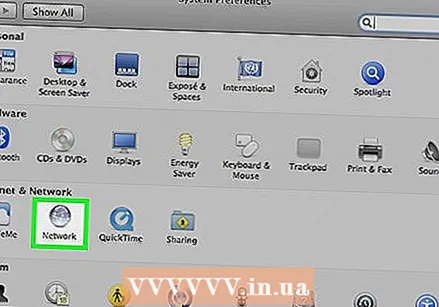 Шабакаро интихоб кунед.
Шабакаро интихоб кунед.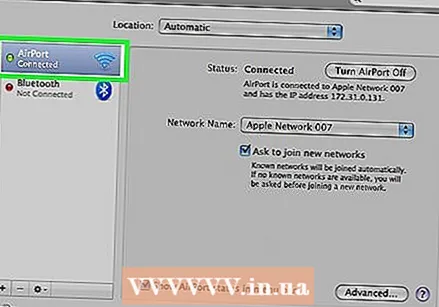 Пайвасти худро интихоб кунед. Бо зеркунии меню рӯйхати ҳамаи дастгоҳҳои пайвастшудаи шабакавӣ оварда мешавад. Ethernet ё Airport -ро интихоб кунед.
Пайвасти худро интихоб кунед. Бо зеркунии меню рӯйхати ҳамаи дастгоҳҳои пайвастшудаи шабакавӣ оварда мешавад. Ethernet ё Airport -ро интихоб кунед.  "Суроғаи фурудгоҳ" ё "суроғаи Ethernet" -и худро ёбед. Пас аз интихоби пайвасти худ, як саҳифа бо суроғаи MAC пайдо мешавад.
"Суроғаи фурудгоҳ" ё "суроғаи Ethernet" -и худро ёбед. Пас аз интихоби пайвасти худ, як саҳифа бо суроғаи MAC пайдо мешавад.
Усули 7 аз 12: Linux
 Якеашро кушоед "Нишони фармон". Вобаста аз тақсимоти шумо, ин "Xterm", "Shell", "Terminal", "Prompt Command" ё монанди инҳо номида мешавад. Шумо бояд онро дар зери замимаҳо> Лавозимот (ё чизе монанд) пайдо кунед.
Якеашро кушоед "Нишони фармон". Вобаста аз тақсимоти шумо, ин "Xterm", "Shell", "Terminal", "Prompt Command" ё монанди инҳо номида мешавад. Шумо бояд онро дар зери замимаҳо> Лавозимот (ё чизе монанд) пайдо кунед. 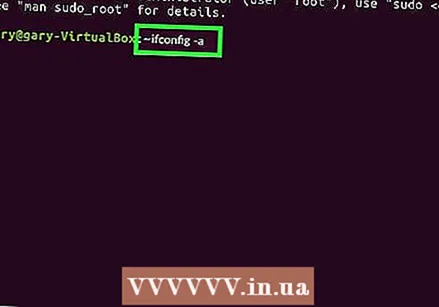 Саҳифаи конфигуратсияи интерфейси худро кушоед. Намуди ifconfig -a ва пахш кунед ↵ ворид кунед. Агар ба шумо дастрасӣ надошта бошанд, нависед sudo ifconfig -a ва ҳангоми дархост гузарвожаи худро ворид кунед.
Саҳифаи конфигуратсияи интерфейси худро кушоед. Намуди ifconfig -a ва пахш кунед ↵ ворид кунед. Агар ба шумо дастрасӣ надошта бошанд, нависед sudo ifconfig -a ва ҳангоми дархост гузарвожаи худро ворид кунед.  Суроғаи MAC-ро ҷустуҷӯ кунед. То пайдо кардани пайвастагии шабакавии худ ба поён ҳаракат кунед (бандари асосии ethernet номгузорӣ шудааст) eth0). Сатри аломатҳоро дар паҳлӯи он ҷустуҷӯ кунед HWaddr. Ин суроғаи MAC-и шумост.
Суроғаи MAC-ро ҷустуҷӯ кунед. То пайдо кардани пайвастагии шабакавии худ ба поён ҳаракат кунед (бандари асосии ethernet номгузорӣ шудааст) eth0). Сатри аломатҳоро дар паҳлӯи он ҷустуҷӯ кунед HWaddr. Ин суроғаи MAC-и шумост.
Усули 8 аз 12: iOS
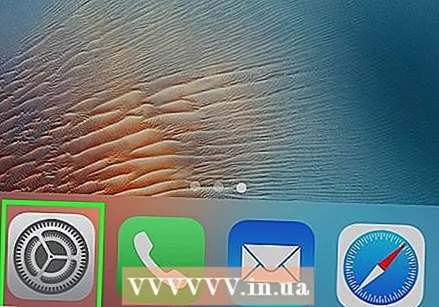 Танзимотро кушоед. Шумо Танзимотро дар саҳифаи хонаи худ пайдо мекунед. "Умумӣ" -ро ламс кунед.
Танзимотро кушоед. Шумо Танзимотро дар саҳифаи хонаи худ пайдо мекунед. "Умумӣ" -ро ламс кунед.  "Дар бораи" -ро ламс кунед. Дар ин ҷо шумо тамоми маълумоти марбут ба дастгоҳи мушаххаси шуморо пайдо мекунед. Дар рӯйхат "суроғаи WiFi" -ро ҷустуҷӯ кунед. Шумо инчунин суроғаи MAC-и худро пайдо мекунед.
"Дар бораи" -ро ламс кунед. Дар ин ҷо шумо тамоми маълумоти марбут ба дастгоҳи мушаххаси шуморо пайдо мекунед. Дар рӯйхат "суроғаи WiFi" -ро ҷустуҷӯ кунед. Шумо инчунин суроғаи MAC-и худро пайдо мекунед. - Ин дар ҳама дастгоҳҳои дорои iOS кор мекунад: iPhone, iPod ва iPad.
 Суроғаи MAC-и пайвасти Bluetooth -ро ёбед. Агар шумо суроғаи MAC-и пайвасти Bluetooth-ро ҷустуҷӯ кунед, метавонед онро дар зери "суроғаи WiFi" пайдо кунед.
Суроғаи MAC-и пайвасти Bluetooth -ро ёбед. Агар шумо суроғаи MAC-и пайвасти Bluetooth-ро ҷустуҷӯ кунед, метавонед онро дар зери "суроғаи WiFi" пайдо кунед.
Усули 9 аз 12: OS Android
 Танзимотро кушоед. Вақте ки шумо дар саҳифаи хонагӣ ҳастед, тугмаи менюи худро клик кунед ва "Танзимот" -ро интихоб кунед.
Танзимотро кушоед. Вақте ки шумо дар саҳифаи хонагӣ ҳастед, тугмаи менюи худро клик кунед ва "Танзимот" -ро интихоб кунед. 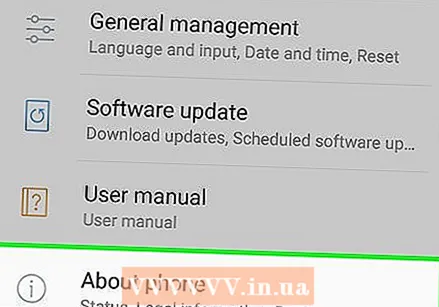 То он даме ки "Маълумоти дастгоҳ" -ро бинед, ба поён ҳаракат кунед. Инро ламс кунед. Пас "Статус" -ро клик кунед.
То он даме ки "Маълумоти дастгоҳ" -ро бинед, ба поён ҳаракат кунед. Инро ламс кунед. Пас "Статус" -ро клик кунед.  Суроғаи MAC-и худро ёбед. То он даме ки "Суроғаи Wifi MAC" -ро надиҳед, ба поён ҳаракат кунед. Ин суроғаи MAC аст.
Суроғаи MAC-и худро ёбед. То он даме ки "Суроғаи Wifi MAC" -ро надиҳед, ба поён ҳаракат кунед. Ин суроғаи MAC аст. 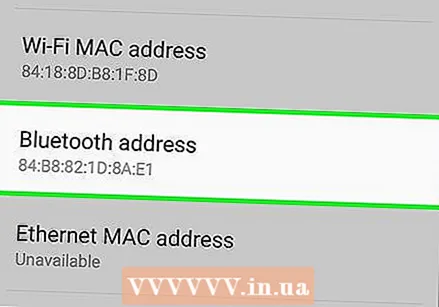 Суроғаи MAC-и пайвасти Bluetooth -ро ёбед. Агар шумо суроғаи MAC-и пайвасти Bluetooth-ро ҷустуҷӯ кунед, шумо метавонед онро дар зери "суроғаи Wifi MAC" пайдо кунед.
Суроғаи MAC-и пайвасти Bluetooth -ро ёбед. Агар шумо суроғаи MAC-и пайвасти Bluetooth-ро ҷустуҷӯ кунед, шумо метавонед онро дар зери "суроғаи Wifi MAC" пайдо кунед.
Усули 10 аз 12: Windows Phone 7 ё навтар
 Танзимотро кушоед. Ба сафҳаи хонагии худ гузаред ва ба чап зарб занед. То он даме ки "Танзимот" -ро бубинед, ба поён ҳаракат кунед. Инро ламс кунед.
Танзимотро кушоед. Ба сафҳаи хонагии худ гузаред ва ба чап зарб занед. То он даме ки "Танзимот" -ро бубинед, ба поён ҳаракат кунед. Инро ламс кунед.  "Дар бораи" -ро ламс кунед. Пас "Маълумоти иловагӣ" -ро клик кунед. Шумо метавонед суроғаи MAC-и худро дар поёни он пайдо кунед.
"Дар бораи" -ро ламс кунед. Пас "Маълумоти иловагӣ" -ро клик кунед. Шумо метавонед суроғаи MAC-и худро дар поёни он пайдо кунед.
Усули 11 аз 12: OS OS Chrome
 Тасвири шабакаро дар гӯшаи болоии рости экран клик кунед. Он ба 4 панҷара монанд аст.
Тасвири шабакаро дар гӯшаи болоии рости экран клик кунед. Он ба 4 панҷара монанд аст.  Статуси шабакаро кушоед. Дар ин меню тугмаи "i" -ро дар кунҷи поёни рост пахш кунед. Паём бо суроғаи MAC пайдо мешавад.
Статуси шабакаро кушоед. Дар ин меню тугмаи "i" -ро дар кунҷи поёни рост пахш кунед. Паём бо суроғаи MAC пайдо мешавад.
Усули 12 аз 12: тасаллӣ бозӣ
 Суроғаи MAC-и Playstation 3 -ро ёбед. Дар менюи асосӣ то ба менюи Танзимот расидан ба чап ҳаракат кунед. Дар поёни шумо Танзимоти система пайдо мешавад.
Суроғаи MAC-и Playstation 3 -ро ёбед. Дар менюи асосӣ то ба менюи Танзимот расидан ба чап ҳаракат кунед. Дар поёни шумо Танзимоти система пайдо мешавад. - Ба поён ҳаракат кунед ва "Маълумоти система" -ро интихоб кунед. Шумо суроғаи MAC-ро дар зери суроғаи IP пайдо мекунед.
 Суроғаи MAC-и Xbox 360 -ро ёбед. Аз панели идоракунӣ "Танзимоти система" -ро кушоед. "Танзимоти шабака" -ро кушоед ва "Танзимоти Шабака" -ро интихоб кунед.
Суроғаи MAC-и Xbox 360 -ро ёбед. Аз панели идоракунӣ "Танзимоти система" -ро кушоед. "Танзимоти шабака" -ро кушоед ва "Танзимоти Шабака" -ро интихоб кунед. - Ҷадвали "Танзимоти иловагӣ" -ро интихоб кунед ва "Танзимоти иловагӣ" -ро интихоб кунед. Интихоби "Нишонии алтернативии Mac" -ро интихоб кунед.
- Шумо метавонед суроғаи MAC-ро дар ин экран пайдо кунед. Шояд байни аломатҳо тире набошад.
 Суроғаи MAC-и Wii -ро ёбед. Тугмаи Wii дар менюи асосиро клик кунед. ба саҳифаи 2 менюи "Танзимот" гузаред ва "Интернет" -ро интихоб кунед. "Маълумоти система" -ро клик кунед. Дар он ҷо шумо суроғаи MAC-и Wii-и худро пайдо мекунед.
Суроғаи MAC-и Wii -ро ёбед. Тугмаи Wii дар менюи асосиро клик кунед. ба саҳифаи 2 менюи "Танзимот" гузаред ва "Интернет" -ро интихоб кунед. "Маълумоти система" -ро клик кунед. Дар он ҷо шумо суроғаи MAC-и Wii-и худро пайдо мекунед.
Маслиҳатҳо
- Адреси MAC ин як қатор иборат аз 6 гурӯҳи аломатҳо мебошад, ки бо аломати ҷудошуда ҷудо карда шудаанд.
- Барои Mac OS X шумо инчунин метавонед усули Linux-ро бо барномаи Terminal санҷед. Ин инчунин кор хоҳад кард, зеро MacOS X ядрои Дарвинро истифода мекунад (дар асоси BSD).
- Суроғаи MAC-и шуморо инчунин тавассути нармафзор ё дархости хосиятҳои адаптери шабакавӣ дар зери Менеҷери Дастгоҳ пайдо кардан мумкин аст.
Огоҳӣ
- Баъзан мумкин аст, ки суроғаи MAC-и худро бо нармафзори мувофиқ муваққатан тағир диҳед, агар таҷҳизоти шумо ба он иҷозат диҳад (сахтафзорҳои кӯҳна шояд суроғаи MAC-ро муқаррар накарда бошанд). Инро "сохтакории суроғаҳои MAC" меноманд ва дар сурати зарурат, одатан тавсия дода намешавад. Азбаски суроғаи MAC барои пайдо кардани компютер дар сатҳи маҳаллӣ талаб карда мешавад, тағир додани суроғаи MAC метавонад роутери шуморо ба иштибоҳ андозад. Ин танҳо дар ҳолате муфид аст, ки агар шумо мехоҳед роутерро фиреб диҳед, то гӯед, ки шумо компютери дигарро истифода мекунед.